如何修复 Minecraft 内存不足(简单)
已发表: 2024-02-19您是否对 Minecraft 的内存问题感到恼火? 如果是,请不用担心,因为这里是解决此问题的可靠解决方案。
《我的世界》由 Mojang Studios 开发,十多年来一直受到全球数百万人的喜爱。 它作为最具沉浸感的沙盒游戏之一统治了游戏世界。 您可以花几个小时在 Minecraft 中创建一个您想象的地方。 然而,令人失望的是,《我的世界》对某些用户来说内存不足。
您是否也是那些努力解决这个恼人问题的不满意用户之一? 如果是的话,这篇文章就是为您带回 Minecraft 的乐趣。 在这里,您将学习针对您的问题的经过验证的真实解决方案。
不过,在尝试修复之前,让我们先看看导致 Minecraft 内存错误的因素,以便更轻松地进行故障排除。
为什么 Minecraft 内存不足
以下是可能导致 Minecraft 内存问题的主要因素。
- 后台程序的干扰
- 没有足够的内存分配给 Minecraft
- 由于游戏内视频设置或模组较高而导致资源消耗较高
- Java 版本过时或损坏
- Minecraft 安装损坏
了解原因后,让我们讨论如何修复 Minecraft 内存不足问题。
修复 Minecraft 内存不足问题(快速且简单)
您可以按照以下方法解决 Minecraft 上的内存错误。
修复 1:尝试为 Minecraft 分配更多内存
由于错误消息表明 Minecraft 没有足够的内存,因此为游戏分配更多内存可以解决该问题。 以下是如何为 Minecraft 分配更多 RAM。
- 首先,打开您的Minecraft 启动器。
- 其次,选择安装。
- 从可用选项中选择最新版本。
- 现在,选择三个点并选择“编辑”。
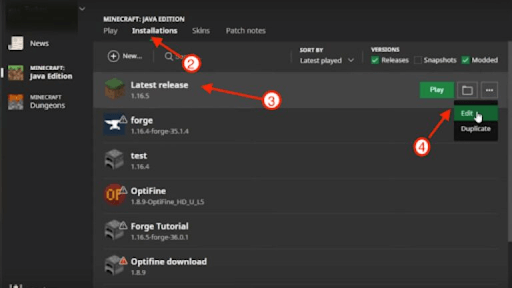
- 您现在可以导航到“更多选项”。
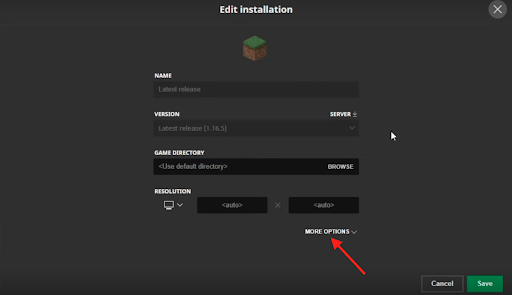
- 现在,导航到JVM ARGUMENT代码并将其Xmx值更改为您希望分配给 Minecraft 的内存量。
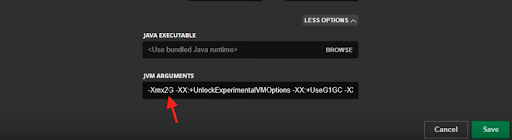
- 完成上述步骤后单击“保存”按钮。
- 最后,重新启动 Minecraft 以检查问题是否解决。 如果问题仍未解决,请不要灰心。 还有更多方法可以解决。
另请阅读:最佳 Minecraft 启动器(完全免费)
修复2:关闭后台程序
计算机上运行的后台应用程序可能会占用资源并干扰游戏的功能,这可能是 Minecraft 内存不足的原因。 因此,您可以按照以下步骤关闭所有后台程序来解决问题。
- 首先,使用键盘快捷键Ctrl+Shift+Esc在屏幕上显示任务管理器。
- 其次,按内存对进程进行排序,找出占用资源的进程。
- 现在,找到您可以关闭的进程。
- 右键单击已识别的进程并一一结束任务。
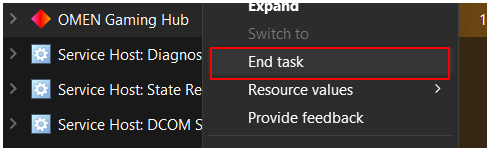
- 最后,打开《我的世界》。
修复 3:降低视频设置
虽然高视频设置使图片更有吸引力,但它们会给计算机带来不必要的压力。 由于视频设置较高,您的计算机需要额外的资源,并且必须运行更多才能提供所需的结果,从而导致出现与您遇到的问题类似的问题。 因此,您可以按照以下说明降低视频设置。

- 首先,启动《我的世界》。
- 其次,从可用选项中选择选项。
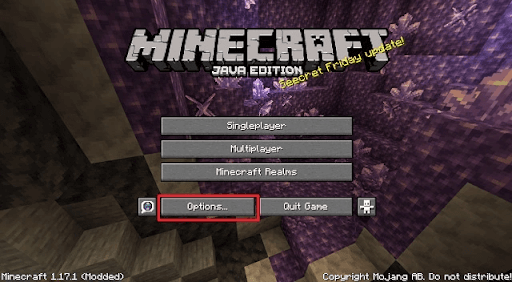
- 您现在可以导航至视频设置。
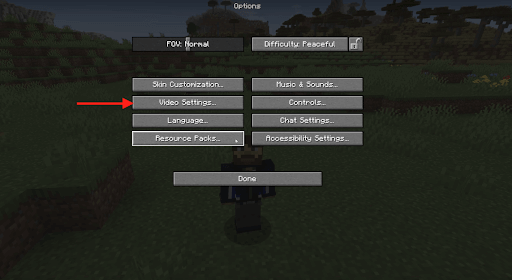
- 现在,更改视频设置,如下所示。
图形:快速
平滑照明:关闭
3D 浮雕:关闭
垂直同步:关闭
视图摆动:关闭
云:关闭
最大帧速率:较低的值 - 更改设置后,您可以在计算机上启动 Minecraft。
另请阅读:如何使 Minecraft 在 Windows 10、11 PC 上运行得更快
修复 4:尝试更新您的 Java 版本
过时或损坏的 Java 通常会导致 Minecraft 内存不足等问题。 因此,您可以下载并安装 Java 更新来解决该问题。
修复 5:删除不必要的 Minecraft 模组
Mod 增强了 Minecraft 的功能。 但是,它们也会消耗大量资源,从而导致您尝试解决的问题。 因此,您可以按照以下步骤删除不必要的模组。
- 首先,单击任务栏上的“开始”按钮。
- 其次,在屏幕上的搜索框中输入%appdata% 。
- 您现在可以打开.minecraft 文件夹。
- 启动Mods文件夹。
- 最后,删除所有不需要的模组。
另请阅读:如何制作 Minecraft 服务器 | Minecraft 服务器托管设置
修复6:删除未使用的游戏世界
您创建的 Minecraft 世界越多,游戏就越具有挑战性和娱乐性。 然而,这些世界会消耗大量内存。 因此,您可以按照以下步骤删除未使用的世界或已经玩过的世界。
- 首先,在您的电脑上打开Minecraft 。
- 现在,从主屏幕中选择单人游戏。
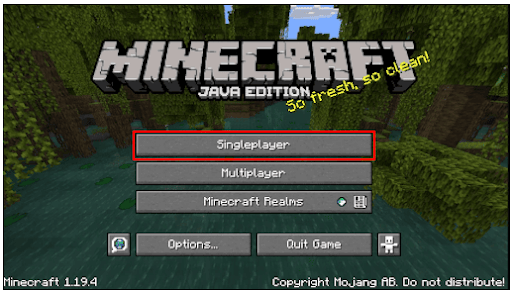
- 现在,您将获得计算机上所有 Minecraft 世界的列表。 您可以选择您想要删除的一项。
- 现在,从屏幕上的 Minecraft 窗口底部选择“删除” 。
- 单击“是”确认删除模组。
- 最后,重复上述所有步骤,直到删除所有未使用的世界。
修复 7:将 Minecraft 更新到最新版本
随机错误和兼容性问题可能是 Minecraft 内存不足的原因。 因此,您可以更新到游戏的最新版本来解决这些问题。 以下是执行此操作的步骤。
- 首先,右键单击桌面上的Minecraft 启动器,然后选择以管理员身份运行选项。
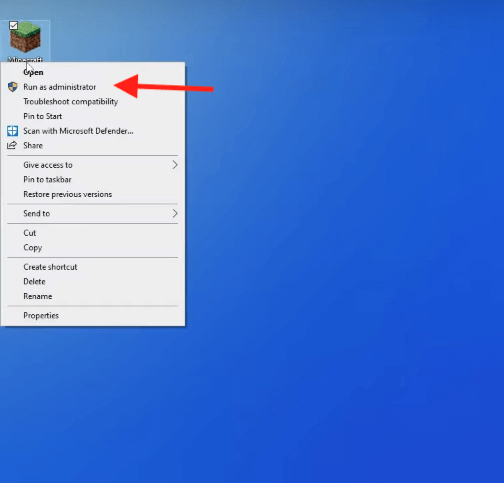
- 现在,单击播放按钮旁边的下拉菜单。
- 选择最新版本。
- 您现在可以选择玩游戏来自动更新 Minecraft。
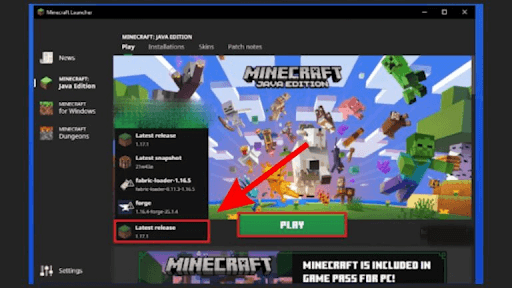
另请阅读:[已修复] Minecraft 无法在 Windows 10 上启动{快速方法}
修复8:卸载游戏并重新安装
重新安装 Minecraft 可以修复可能导致内存问题的随机错误。 因此,以下是在您的电脑上卸载并重新安装 Minecraft 的步骤。
- 首先,使用Windows+X快捷方式在屏幕上获取快速访问菜单。
- 其次,从可用菜单中选择应用程序和功能。
- 现在,在应用程序列表中找到Minecraft 。
- 单击我的世界。
- 您现在可以单击“卸载”按钮并完成卸载。
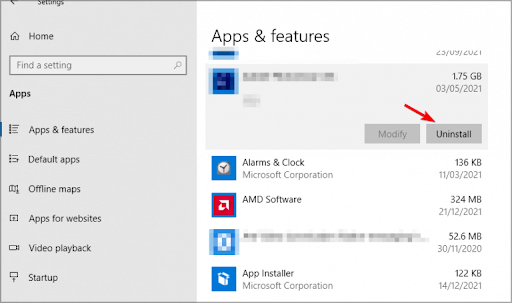
- 卸载完成后,从 Minecraft 官方网站重新安装游戏。
《我的世界》内存不足已修复
您可以尝试上述修复来消除困扰您的 Minecraft 体验的所有问题。 但是,如果您在解决问题时遇到任何困难或对本文有任何建议,您可以在评论部分提出您的疑问和想法。 我们很乐意为您提供帮助,并将很快回来修复其他一些恼人的技术问题。
另请阅读:如何在 Windows 10 中更新 Minecraft?
